win7如何设置多屏显示呢?|win7设置多屏显示的方法
发布时间:2019-03-03 11:51:31 浏览数: 小编:yue
win7下就怎么设置多屏显示呢?大多数的用户还不清楚具体的设置方法,在日常使用电脑的过程中,要是在默认的情况下插入vga接口会自动的显示相对应的屏幕,不过在个别的情况下是得要我们手动设置的。那么win7是怎么如何设置多屏呢?接下来,就由小编来给大家分享下win7设置多屏的方法.
推荐:win7 64位激活版
1、在桌面任意空白处右击,选择屏幕分辨率
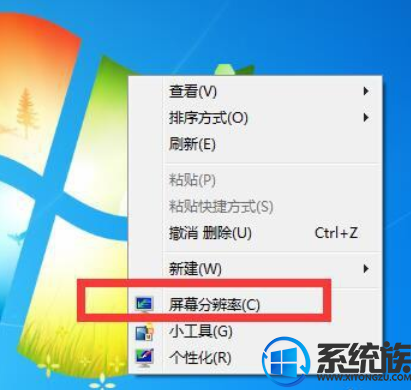
2、在显示器处选择使用的显示器,如果有多个显示器系统会自动检测出可用的VGA显示器
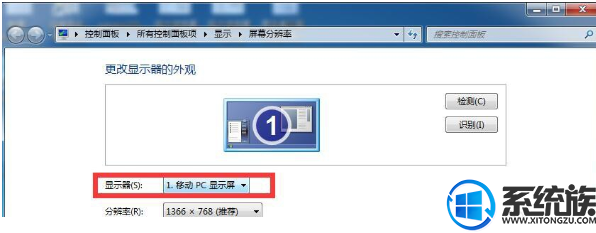
方法二
同时点击 WIN+P 键,根据需要选择屏幕扩展方式。


通过以上操作,就可以为win7系统设置多屏显示了,有需要的用户可以参照上述方法来操作,希望今天的分享能给大家带来帮助。
上一篇: win7系统如何开启打印机服务设置呢?
下一篇: 如何隐藏win7系统里的文件夹呢?


















